
ディスプレイのアスペクト比が 16 : 10 あるいは 3 : 2のWindows 11 PCを使用していると、16 : 9の一般的なワイドパネルの縦の領域がかなり狭く感じます。
そこで今回は、Windows 11の基本設定となりますが、タスクバーを自動的に隠す設定を行い、タスクバー未使用時に縦の領域を広くする手順を記載します。これにより、13.3インチ FHDでのExcel オンラインの表示事例では、2.5行分ほど縦に長く表示できます。
Windows 11、タスクバーを自動的に隠す設定
▼Windows 11 「設定」の「個人用設定」へと進み、「タスクバー」を押下します。
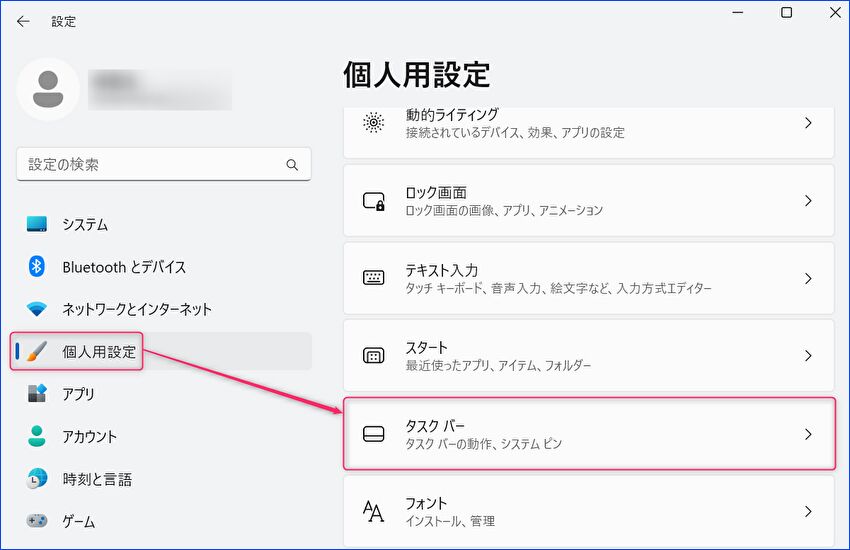
▼「タスクバーの動作」を押下します。
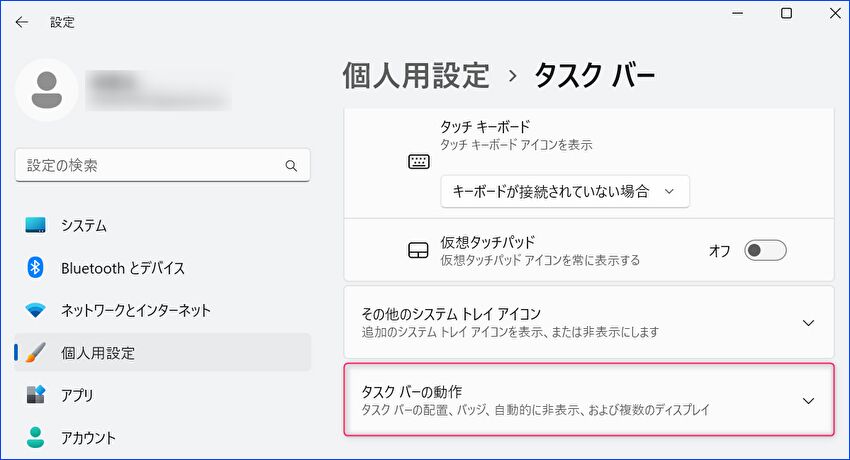
▼標準設定では「タスクバーを自動的に隠す」の項目が無効化されていますので、チェックを入れて有効化します。これにより、タスクバーのある位置にマウスのポインターを移動するとタスクバーが表示され、マウスのポインターを上に移動すると自動的に隠れます。
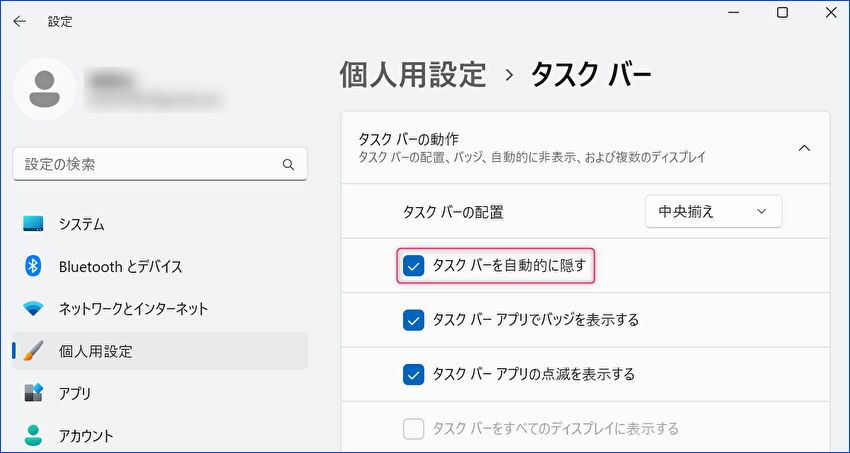
Excel オンラインでの行数の変化
13.3インチ FHDのPC、14インチ FHDのPCの双方にて、「タスクバーを自動的に隠す」を適用後のExcel オンラインでの行数の比較を、適用前と比較してみました。結果としては、2.5行分ほど縦に長い表示となります。大きな行数ではありませんが、業務でのExcel使用においては、2.5行と言えども 積み重ねにより効率化に繋がりそうです。
▼適用前のスクショの掲載は割愛しましたが、13.3インチ アスペクト比 16 : 9 FHDのPCでの適用後は、以下の赤枠の2.5行分、縦の領域が広くなりました。
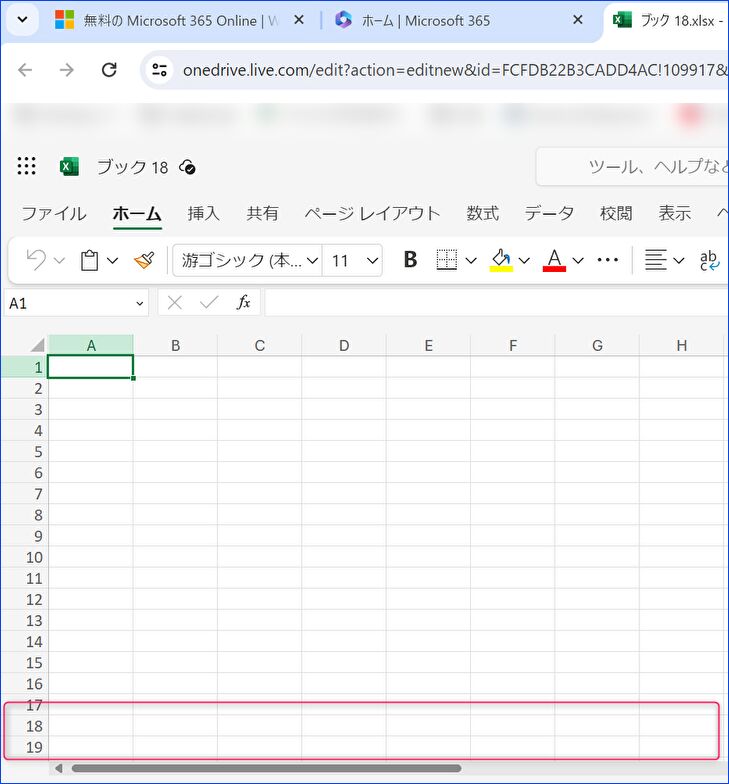
▼こちらは 14インチ アスペクト比 16 : 10 FHDのPCでの適用後。同じく 2.5行分ほど 縦に長くなりました。
なお、ディスプレイサイズが異なりますが、アスペクト比 16 : 9と16 : 10のExcel オンラインでの行数の比較では、前者が16.5行に対して、後者は21行。16 : 10では 4.5行も縦に長い表示です。Web サイトの閲覧や記事の編集では、これほどまでに縦に長い感覚はなかったのですが、意外と大きな相違です。
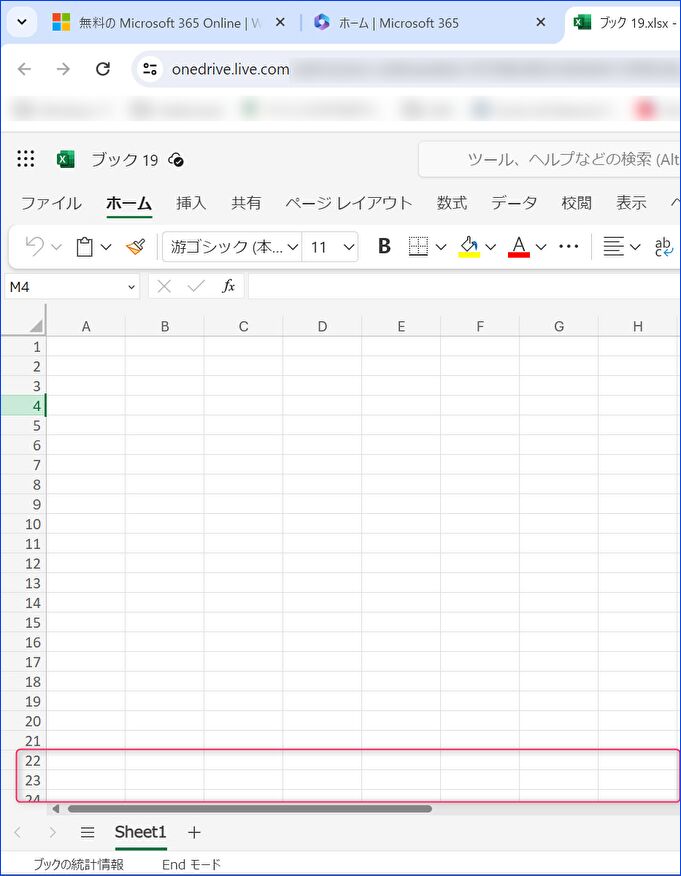


コメント